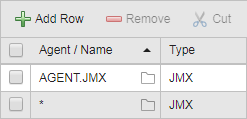Si vous êtes développeur et concepteur d'objet, vous définissez des objets exécutables (tels que des jobs et des transferts de fichiers) nécessitant l'accès à des applications et systèmes d'exploitation (cibles) tiers. Les objets Login enregistrent les informations de connexion nécessaires aux agents pour exécuter les objets dans les systèmes cibles. Vous ne devez pas retenir les mots de passe, mais simplement affecter aux objets exécutables l'objet Login qui les contient.
Si vous êtes administrateur système, vous pouvez saisir et gérer tous les mots de passe de manière centralisée et sûre dans les objets Login. Pour plus d'informations, voir Objets Login dans les chapitres Sécurité.
Classe de l'objet : Objet passif
Type d'objet / nom court : LOGIN
Cette rubrique contient les sujets suivants :
Présentation
Les agents transmettent les informations de connexion définies dans l'objet Login au système d'exploitation ou à l'application dans laquelle les jobs ou les transferts de fichiers sont traités. Ces informations sont validées et voici ce qui se produit :
- Si elles sont correctes, la tâche est traitée avec l'ID du système d'exploitation fourni dans l'objet Login.
- Si elles ne sont pas correctes, le système d'exploitation ou l'application rejette le traitement de la tâche.
Remarques :
- Certains systèmes d'exploitation permettent de désactiver la validation des informations de connexion. Vous pouvez le faire dans le fichier INI de l'agent.
-
Vous pouvez également utiliser les éléments de script suivants pour gérer des objets Login :
Fonctionnalités spécifiques aux plates-formes
Certaines plateformes ont des fonctionnalités particulières :
-
En règle générale, vous devez spécifier un mot de passe. Toutefois, si vous utilisez WebSphere version 6 avec la sécurité administrative activée, vous devez spécifier trois mots de passe : le mot de passe utilisateur, le mot de passe Keystore et le mot de passe Truststore. Cela s'applique également lorsque vous définissez un objet Login pour les objets JMX.
-
Oracle Applications
Dans les objets Login, vous devez spécifier un utilisateur OA interne pour le traitement des jobs. De plus, vous devez spécifier un utilisateur de base de données OA dans l'objet
ERP_LOGIN. -
Windows
Lorsque vous vous connectez à Windows, vous pouvez spécifier le domaine "*OWN". Le job Windows est alors exécuté avec les autorisations d'une connexion locale.
Les agents Windows requièrent des droits particuliers pour traiter les jobs devant être affectés à l'utilisateur qui démarre l'agent.
Définir les objets Login
La définition d'un objet Login se compose des pages suivantes :
- Pages standard communes à tous les objets :
- La page spécifique à l'objet décrite ici.
Définir des informations de login
-
Dans la page Login, appliquez l'objet Login à l'un des éléments suivants :
-
Agent spécifique Cliquez sur la cellule Agent/Nom pour ouvrir la boîte de dialogue Sélectionner l'agent, vous permettant de le rechercher et de le sélectionner. Le Type de l'objet est automatiquement sélectionné
-
Tous les agents d'un type : Saisissez "*" pour activer la liste déroulante dans la colonne Type. Le type d'agent est un système d'exploitation ou une application.
Exemple
Un objet Login a été défini pour AGENT.JMX avec le type JMX. Un second objet Login a été défini pour le type JMX, mais en utilisant cette fois-ci le caractère générique "*" comme type.
Cela signifie que le second (avec le caractère générique) s'applique à tous les logins des agents JMX SAUF dans ceux pour lesquels vous saisissez un nom d'agent spécifique. Dans notre exemple, le login AGENT.JMX s'applique systématiquement à cet agent. Pour tous les autres agents JMX, les définitions en "*" sont appliquées.
-
-
Si vous avez sélectionné un agent spécifique, le Type est déjà rempli, dans le cas contraire, cliquez sur l'icône de flèche pour ouvrir la liste déroulante et sélectionner le type d'agent auquel la définition s'appliquera. Vous disposez alors des types spéciaux suivants :
- ILM (uniquement dans le client 0)
- MAIL : utilisé pour les connexions via SMTP
- DB : pour le partitionnement avec les agents Rapid Automation. Dans ce cas, vous devez sélectionner le nom de la solution
L'administrateur peut définir des types supplémentaires pour les objets Login dans la variable UC_LOGIN_TYPES (voir UC_LOGIN_TYPES - Définir des types de systèmes et de plateformes supplémentaires pour les objets Login). Ces types peuvent être sélectionnés dans la colonne si vous définissez "*" ou n'importe quelle valeur pour le nom.
-
Saisissez un nom d'utilisateur / ID répondant aux spécifications de format du système cible. Les plateformes pouvant être sélectionnées par défaut et quelques plateformes les plus communes sont :
-
BS200
Format : Compte, ID utilisateur
Conversion en majuscules : Intégralité du champ
-
Base de données
Format : Nom d'utilisateur
Conversion en majuscules : Aucun
-
JMX
Format : Nom d'utilisateur
Conversion en majuscules : Aucun
-
LDAP
Format : Domaine / ID utilisateur
Conversion en majuscules :
-
Windows : Uniquement domaines
-
Oracle Active Directory : Aucun
-
-
MAIL
Format : ID utilisateur SMTP
Conversion en majuscules : Aucun
-
NSK
Format : Nom du groupe, ID utilisateur
Conversion en majuscules : Aucun
-
Oracle Applications
Format : Nom d'utilisateur
Conversion en majuscules : Aucun
-
z/OS
Format : ID utilisateur
Conversion en majuscules : Intégralité du champ
-
OS/400
Format : ID utilisateur
Conversion en majuscules : Intégralité du champ
-
PeopleSoft
Format : ID opérateur
Conversion en majuscules : Aucun
-
SAP (ABAP Engine/Business Intelligence)
Format : Client, ID utilisateur
Conversion en majuscules : Aucun
-
SAP (Infrastructure d'échange)
Format : ID utilisateur XI
Conversion en majuscules : Aucun
-
UNIX
Format : ID utilisateur
Conversion en majuscules : Aucun
-
VMS
Format : ID utilisateur
Conversion en majuscules : Intégralité du champ
-
Windows
Format : Domaines / ID utilisateur
Conversion en majuscules : Uniquement domaines
-
-
Saisissez un Mot de passe.
Les mots de passe peuvent être enregistrés dans la base de données ou dans des Coffres-forts de mots de passe. Dans ce cas, le mot de passe est directement envoyé à l'agent.
Dans la colonne Coffre-fort, sélectionnez l'une des options suivantes :
-
Automation Engine pour conserver votre mot de passe dans la base de données AE.
Les mots de passe conservés dans la base de données ne sont pas limités en longueur, autorisent tous les caractères (y compris les virgules) et s'affichent sous forme de puces.
-
Le coffre-fort externe configuré pour utiliser un mot de passe du coffre-fort
Si le mot de passe provient d'un stockage de mots de passe externe, le champ du mot de passe est désactivé et indique qu'un mot de passe de coffre-fort est utilisé.
Remarque : Les agents JMX requièrent que vous spécifiez trois mots de passe : Le mot de passe utilisateur, le mot de passe Keystore et le mot de passe Truststore. Si vous conservez vos mots de passe dans la base de données, le bouton Mot de passe ouvre une boîte de dialogue vous permettant de les définir. Lorsque vous utilisez un emplacement de stockage de mots de passe externe, vous devez configurer trois comptes pour le même agent.
-
Voir aussi :